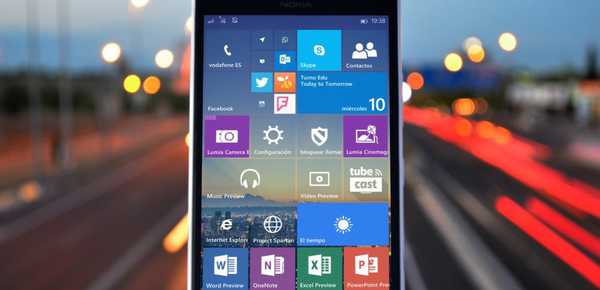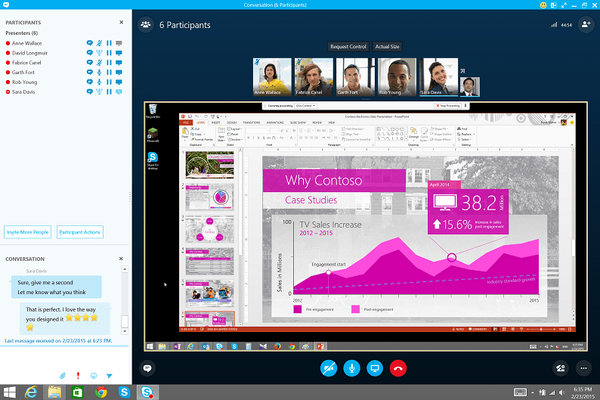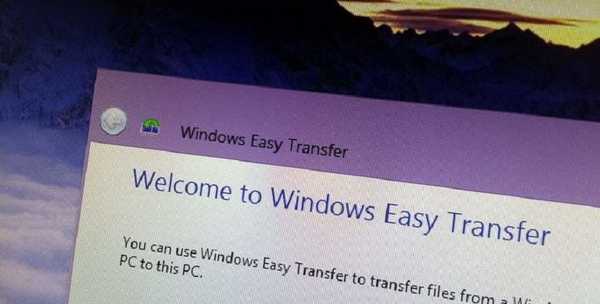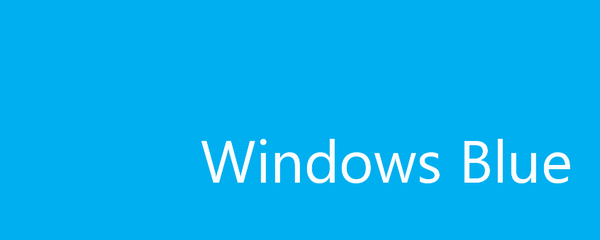Každý notebook a netbook (stejně jako na některých klávesnicích) mají speciální tlačítko Fn. Obvykle se nachází v levé dolní části klávesnice. Mezi hlavní funkce klávesy fn patří rychlý přístup k některým nastavením v systému (například k dalším klávesám na multimediálních nebo herních klávesnicích)..
Stejné funkce (nastavení) jsou k dispozici na klávesách v horním řádku od F1 do F12. Na nich jsou nakresleny (obvykle ve stejné barvě jako samotná klávesa Fn) různá označení toho, co toto tlačítko dělá v kombinaci s klávesou Fn.
To znamená, že musíte nejprve stisknout a podržet klávesu a poté stisknout jednu z funkčních kláves.
V každé firmě notebooků a netbooků tyto klíče označují jinak. Proto nemá smysl psát o každé značce a vy sami můžete přijít na schůzku zobrazením ikon.
Můžete experimentovat a stisknout různé klávesové zkratky. Tato tlačítka v řadě F1-F12 jsou obvykle zodpovědná za zapnutí a vypnutí svých funkcí (zapnutí / vypnutí Wi-Fi, režim spánku, touchpad, zvuk atd.).
Tyto funkce mají obvykle také navigační klávesy. Jsou zodpovědné hlavně za zvýšení / snížení hlasitosti zvuku a jasu obrazovky..
Podívejte se na ně pečlivě a pochopíte, proč je každé tlačítko potřeba..
Obvykle se používá k ovládání zvuku a přehrávače
Pro ty, kteří toto tlačítko nepotřebují, můžete zapnout / vypnout klávesu / tlačítko fn. Právě proto musíte jít do BIOSu:
1) Při zapnutí a načítání stiskněte klávesu F2 nebo Del nebo dokonce F10. Na každém notebooku / netbooku jinak, v závislosti na verzi systému BIOS.
Když zapnete černou obrazovku, uvidíte nápis jako „Stisknutím DEL vstoupíte do NASTAVENÍ“, kde DEL je BIOS /
2) Navigační klávesy (levé / pravé šipky) přejdou na položku Konfigurace systému
3) Najděte položku (šipky nahoru / dolů) Režim akčních kláves (Režim funkčních kláves) a stisknutím klávesy Enter jej vyberte.
4) Vyberte požadovanou položku (Zakázáno (zakázáno) nebo Povoleno (povoleno))
stiskněte klávesu Enter a poté klávesu F10 pro ukončení s uložením.